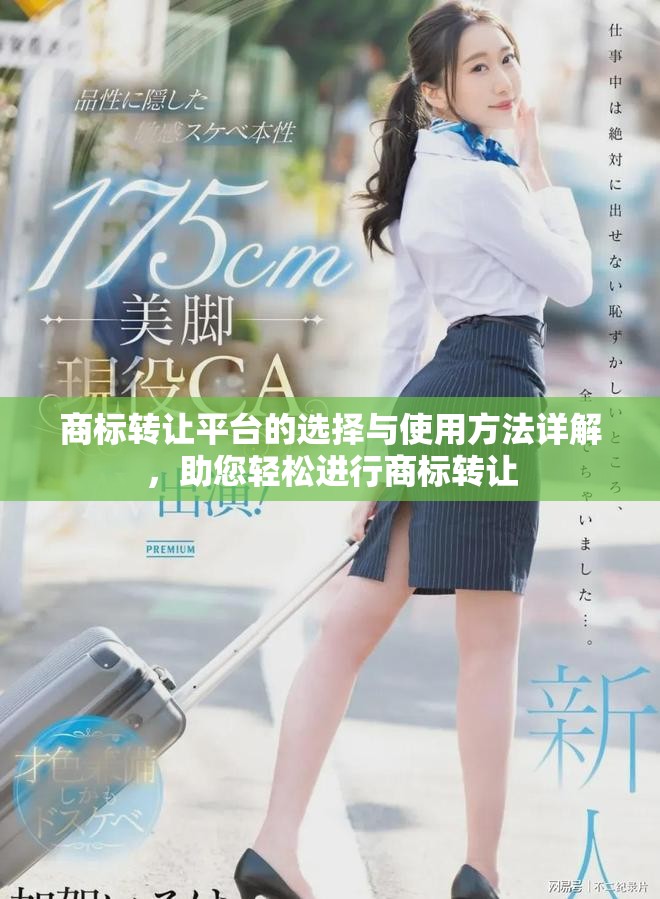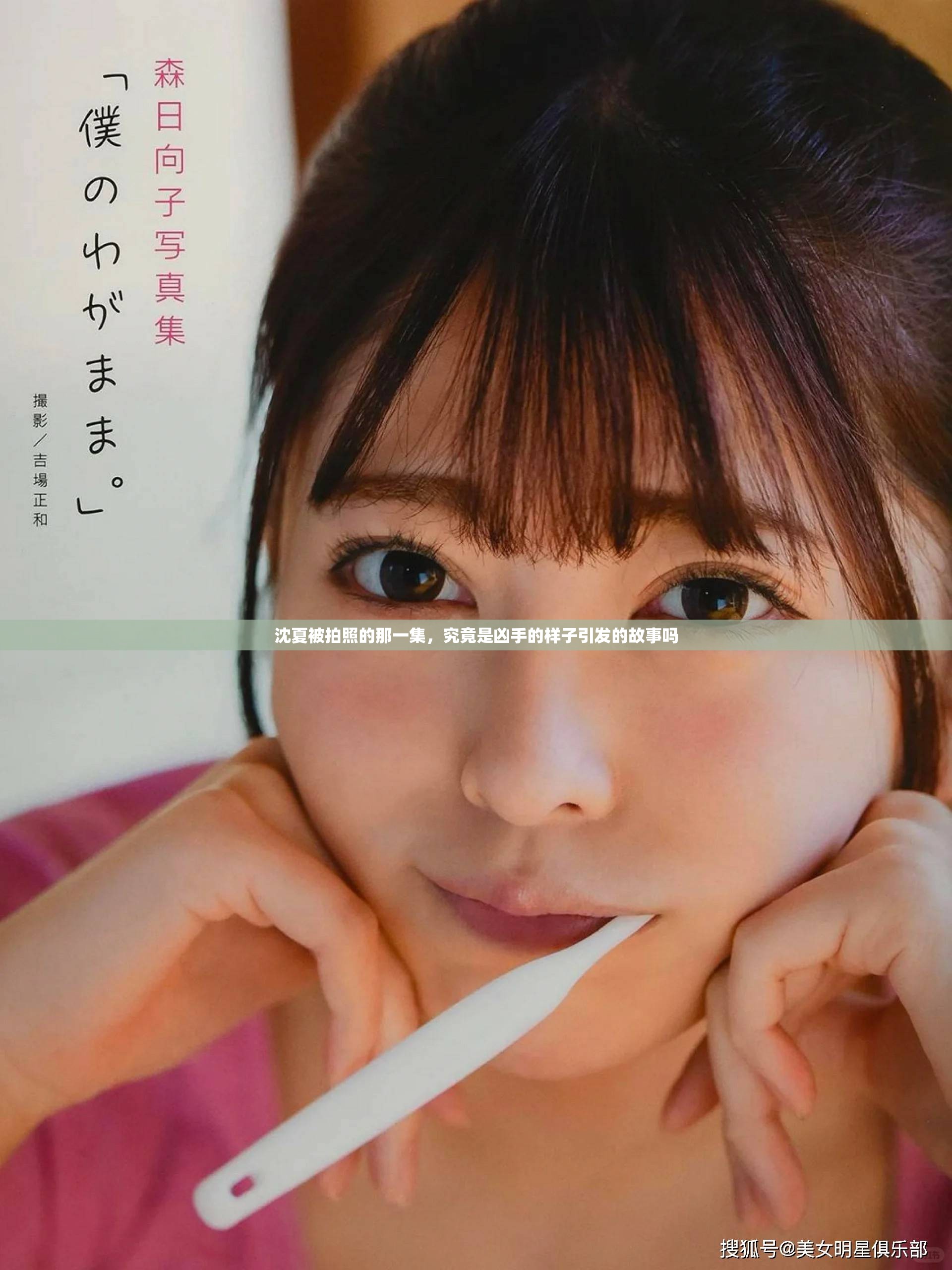下载NVIDIA显卡驱动,获取最新版本的方法与步骤分享
在现代游戏和图形密集型应用中,NVIDIA显卡以其卓越的性能和稳定性受到广泛欢迎。为了充分发挥GPU的潜能,及时下载和安装最新的显卡驱动程序显得尤为重要。本文将为您分享获取NVIDIA显卡驱动最新版本的方法与步骤,帮助您轻松更新驱动,提升系统性能。
首先,访问NVIDIA的官方网站是获取最新驱动的第一步。打开浏览器,输入NVIDIA官网地址(www.nvidia.com),在首页上您能够看到“驱动程序”选项。点击后,您将被引导至一个页面,提供各种显卡驱动的下载服务。在这里,您可以选择手动搜索或使用自动检测工具来找到适合自己显卡的驱动程序。

如果您选择手动搜索,您需要提供一些基本信息。首先,选择您的显卡类型,例如GeForce、Quadro或者Tesla等。接着,选择您的操作系统,比如Windows、Linux或macOS。然后,在驱动版本中,您可以选择“最新版本”,系统会自动显示可用的驱动程序列表。确认后,点击下载按钮,即可开始下载最新的驱动程序。
对于不想手动查找并下载驱动的用户,NVIDIA还提供了“GeForce Experience”软件。这款软件可以自动检测您的显卡并推荐相应的驱动程序。下载安装后,打开GeForce Experience,登录或注册账号,然后点击“驱动程序”选项,软件将自动检查并提示您最新的驱动更新。只需点击“下载”和“安装”按钮,软件会为您完成剩下的工作。
在下载驱动程序后,您需要进行安装。一般情况下,您只需双击下载的文件,按照提示完成安装。安装过程中,您可以选择“快速安装”以便于快速更新,或者选择“自定义安装”以进行更详细的设置。在此过程中,您可以选择是否安装NVIDIA的附加组件,比如Visual Studio插件等。完成安装后,建议重启计算机,以确保驱动程序能够正常运行。
更新完驱动后,您可以通过NVIDIA控制面板来查看驱动的版本信息和其他设置。进入控制面板后,您可以进行图形性能的调整,保证游戏和应用程序的最佳运行效果。此外,定期检查驱动更新也是一个好习惯,这样可以确保您的显卡始终处于最佳状态,避免出现兼容性问题或性能下降。
通过以上步骤,您可以轻松下载并安装最新版本的NVIDIA显卡驱动。无论是游戏玩家还是专业设计师,及时更新显卡驱动都是提升工作和娱乐体验的重要环节。希望本篇文章能为您提供实用的帮助,让您的显卡性能发挥得淋漓尽致。